Как отключить ПИН-код и запрос на создание ПИН-кода при входе в Windows 10
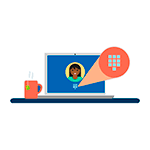 Если на вашем компьютере используется учетная запись Майкрософт, Windows 10 будет настойчиво предлагать создать ПИН-код при входе, а также в пункте «Защита учетных записей» центра безопасности. Этот запрос можно убрать, если вы уже создали ПИН-код, можно удалить и его.
Если на вашем компьютере используется учетная запись Майкрософт, Windows 10 будет настойчиво предлагать создать ПИН-код при входе, а также в пункте «Защита учетных записей» центра безопасности. Этот запрос можно убрать, если вы уже создали ПИН-код, можно удалить и его.
В этой инструкции подробно о том, как удалить уже созданный или отключить запрос на создание ПИН-кода в Windows 10 последних версий несколькими способами. Если же ваша задача — вход в систему без ПИН-кода и пароля, то сначала удалите ПИН-код, а затем используйте шаги из инструкции Как отключить запрос пароля при входе в Windows 10.
- Как отключить запрос создания ПИН-кода при входе в Windows 10
- Как удалить созданный ПИН-код
- Видео инструкция
Как отключить предложение создать ПИН-код при входе в Windows 10 и в защитнике

Предложение создать ПИН-код в Windows 10 может постоянно появляться при входе в систему, а также напоминать о себе в Защитнике Windows (в Центре безопасности). В защитнике можно просто нажать «Закрыть», чтобы временно убрать восклицательный знак, но по отзывам через некоторое время он появляется вновь.
Чтобы полностью отключить предложения создания ПИН-кода в Windows 10 Pro и Enterprise выполните следующие шаги:
- Нажмите клавиши Win+R на клавиатуре, введите gpedit.msc и нажмите Enter.
- Откроется редактор локальной групповой политики. В нем перейдите в раздел Конфигурация компьютера — Административные шаблоны — Компоненты Windows — Windows Hello для Бизнеса.
- В правой части выберите пункт «Использовать Windows Hello для бизнеса» и дважды нажмите по нему. Выберите пункт «Отключено» и примените настройки.

Обычно, сделанное изменение срабатывает через короткое время даже без перезагрузки компьютера и никаких напоминаний о ПИН-коде не появляется.
В случае, если на вашем компьютере установлена Windows 10 Домашняя, в ней отсутствует редактор локальной групповой политики. Но вы можете добавить нужные параметры в реестр. Для этого вы можете создать reg-файл со следующим содержимым:
Windows Registry Editor Version 5.00 [HKEY_LOCAL_MACHINE\SOFTWARE\Policies\Microsoft\PassportForWork] "Enabled"=dword:00000000 "DisablePostLogonProvisioning"=dword:00000000
После чего импортировать его в реестр. Либо, в редакторе реестра создать раздел
HKEY_LOCAL_MACHINE\SOFTWARE\Policies\Microsoft\PassportForWork
а в нем — параметры DWORD с именами Enabled и DisablePostLogonProvisioning (значение не изменяем, оставляем 0), после чего перезагрузить компьютер.
Как отключить и удалить уже имеющийся ПИН-код Windows 10
Если вы уже создали ПИН-код, то его удаление состоит из следующих шагов:
- Зайдите в Параметры (для этого можно нажать клавиши Win+I) — Учетные записи — Варианты входа.
- Нажмите по пункту «ПИН-код для Windows Hello» и нажмите кнопку «Удалить». Если кнопка не активна, ниже отключите пункт «Требовать выполнение входа с помощью Windows Hello для учетных записей Майкрософт» (или «Для повышения безопасности разрешите вход Windows Hello для учетных записей Майкрософт на этом устройстве»), закройте окно параметров, затем снова зайдите в параметры — теперь удаление будет возможным.

- Подтвердите удаление, а затем введите пароль вашей учетной записи Майкрософт для окончательного удаления ПИН-кода.
На этом процесс будет завершен, ПИН-код удален.
Видео инструкция
В случае, если у вас остаются какие-то дополнительные вопросы, связанные с ПИН-кодом для входа в Windows 10 — задавайте их в комментариях, я постараюсь ответить.


Elvira
Как отключить назойливый пин код в Windows 10 при активации автозапонения логина и пароля в Гугл Хром?
Т.е. я захожу в гугл хром на сайт, нажимаю на строку логина и выходит автозаполнение логина и пароля, нажимаю на свой логин и пароль (в идеале они должны вставиться в форму и произойти вход в личный кабинет), но выскакивает Безопасность Windows и требует пин код.
А если полностью удалить пин код с настроек, то просит ввести данные учетной записи майкрософт.
Как избавиться от этого?
Ответить
Dmitry
Здравствуйте.
Картинку увидел, но сам с таким не сталкивался. Судя по всему какой-то параметр в «Безопасность Windows», но чет я там не припомню такого.
Ответить
Артур
Нужно зайти в настройки в хром, далее перейти во вкладку —>»автозаполнение и пароли»—>»google менеджер паролей» и зайти уже там в настройки, найти пункт «Использовать Windows Hello при заполнении паролей» и отключить его, при этом потребуется вести пин-код или пароль от учетной записи.
Удачи!
Ответить
Alik
На Windows 10 Pro запретил Windows Hello для бизнеса, отключил «требовать ввод имени пользователя и пароля», и много других действий с сайта Microsoft. Но пароль или код требовался вновь. Установил Autologon. Стало лучше.
Сегодня снова при выходе из спящего режима ПК потребовался код или пароль. Причём было предложение изменить код. Я отклонил предложение, но пришлось ввести пароль. Покопавшись в параметрах нашёл такой пункт: Блокировать проверку подлинности всех потребителей учётной записи Microsoft. Не знаю поможет ли, но думаю его отключить.
Ответить
Эдуард
Спасибо, помогли. Удачи вам в развитии!
Ответить
Алексей
Здравствуйте, моя учетная запись вин 10 была изначально присоединена с майкрософт, я ее отвязал, теперь она локальная, он интерфейс входа в систему не поменялся там нет кнопки удалить пин код
Ответить
Dmitry
Здравствуйте.
Не совсем понял… в локальной учетной записи по идее вообще нет ПИН-кода, он только для учетки Майкрософт.
Ответить